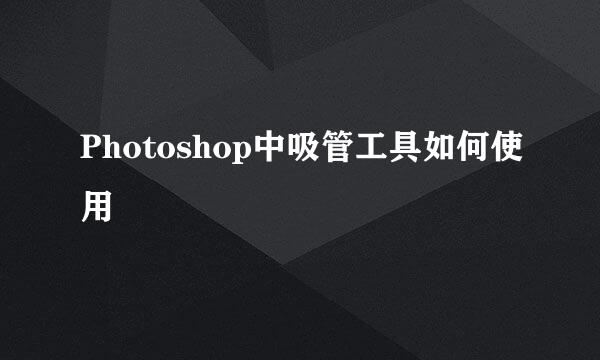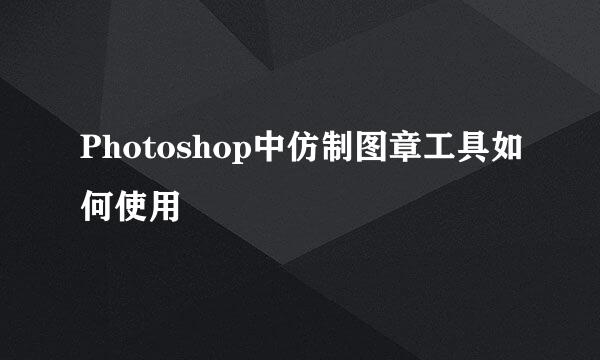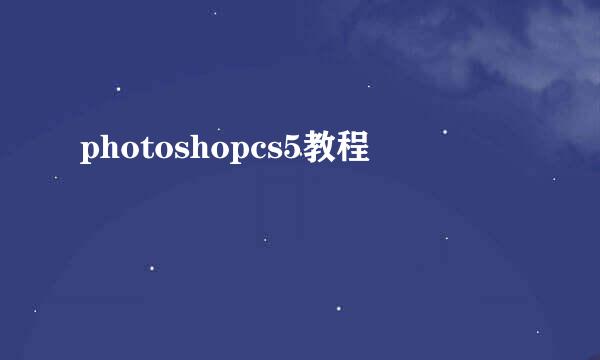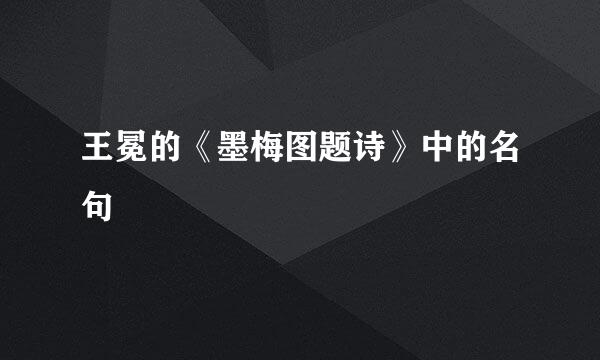【Photoshop教程】教你制作出沙画效果
的有关信息介绍如下:
先来张效果图!
首先需要准备的:原图片一张,ps,沙画笔刷;
首先,新建一张任意大小的画纸
下一步我们开始做画板,打开滤镜,选择添加杂色,添加到类似效果就可以了。
然后打开滤镜,选择效果-镜头光晕,大概是这样,自己找感觉。
点击确定,大概是这个效果,好了,我们的沙画板就出来了。
然后,打开要制作的图片,栅格化之后,选择滤镜-风格化-查找边缘,处理之后大概是这样的。
然后,我们就要开始画了,首先把沙画笔刷下载下来并安装上,然后,新建一个图层,选中,选择色彩范围,点一下图片中比较深的地方,调一下容差,让你要表现的东西都能用白色表现出来,因图而异,这一步很关键。然后点确定,就可以看到我们要勾勒的东西全都被选中了。
这时,我们隐藏原来的图层,选中新建的空图层,可以看到如下效果
然后我们选中新加入的笔刷,大小适中(尽量大一些,笔刷越大沙子表现的越明显,我一般用800-1200的),然后选择一个沙子的颜色(在下图选的附近就行)
然后,就是最重要的一步,画!在新建的图层上根据选中的区域随意画,最好是点画,不要涂抹,画时随机切换画笔避免重复感,有的没有被选中的也画一下,其实被选中了只是看不见,也不要所有都涂上,这个看个人感觉,要避轻就重,大概就是下图的样子。再新建一个图层,图层样式选择柔光,再选择柔边画笔,选白色,在应该没有沙子的地方画几下,再用柔边橡皮修一下,打出大区域的光,和手绘打光方法差不多。然后,我们的沙画就完成了。
然后拍一张自己的手留着备用,像这样(便民君手比较丑)
接下来,可以在旁边写一些字,用沙画画笔点画一团沙子在刚完成的沙画旁边,再打上点字,随便有点意境的,调整成手写体,栅格化图层,按住ctrl点图层面板中的文字图层,选中文字,然后在刚才画沙子的那个图层中按delete删除,再删除文字图层。效果如下图。
接下来,为了让沙画更加逼真,祭出自己的手(也可以找素材,但是楼主感觉拍出来自己的手比较能像是自己画的算是一个心里安慰)!把刚才拍的自己的手导入到图片中,抠出来,改成黑色,调整一下大小,放到图中。整体调整一下曲线,就完成了。
这个是我随便选的一张作品,相信大家做出来肯定比这个做的好,因为这张照片线条和细节都不太适合沙画,感觉帮助到你的赞一下顶一下~